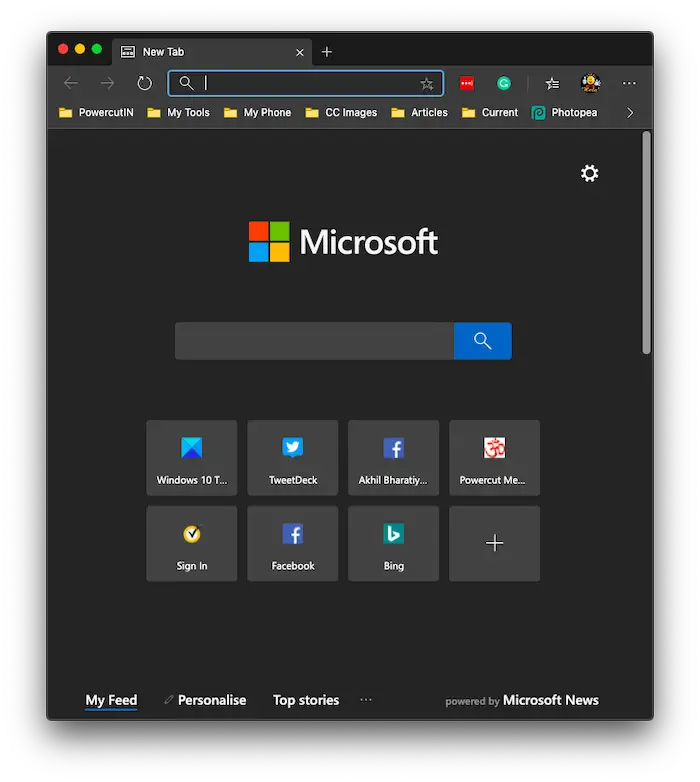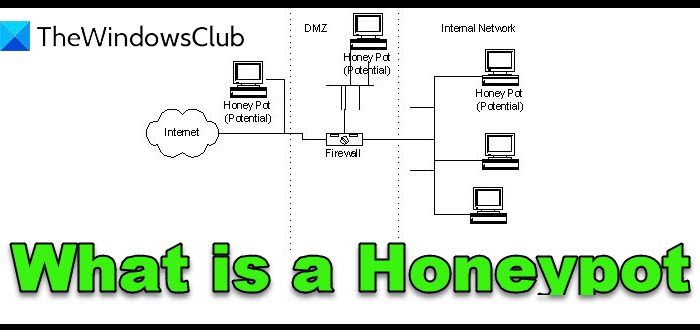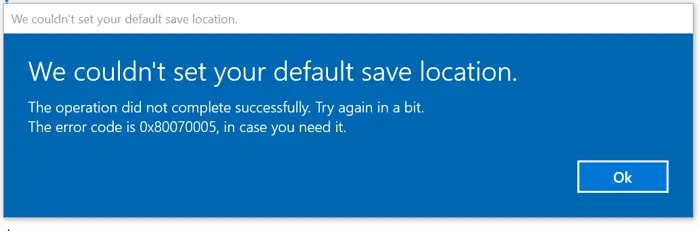Microsoft アカウントの電子メールとパスワードを変更することを選択すると、OneDrive変更を取得できず、次のエラー メッセージが表示される場合があります。別のアカウントを同期していますあなたの窓またはマックコンピューター。問題を解決するためにできることは次のとおりです。
Windows で別のアカウントの OneDrive エラーを同期しています
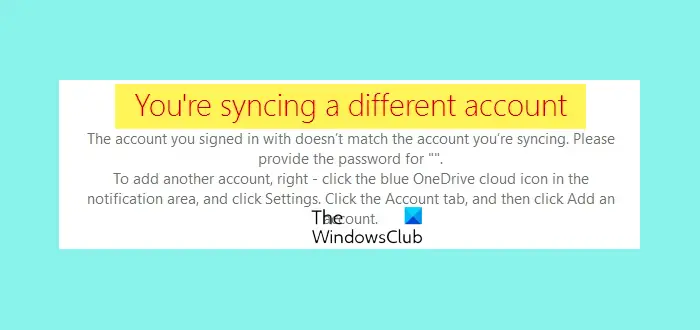
上記のメッセージに加えて、次の説明が表示されます。
このコンピューターでは既に個人用 OneDrive を同期しています。新しいアカウントを追加するには、そのアカウントのリンクを解除します。
前述したように、このエラーは主に Microsoft アカウントのパスワードを変更した後に発生します。このエラーを修正するには:
- 認証情報マネージャーを開く
- OneDrive にキャッシュされた資格情報を削除する
これは新しいものではなく、定期的に発生し続けます。問題を解決する方法を見てみましょう。
1] 資格情報マネージャーを開きます
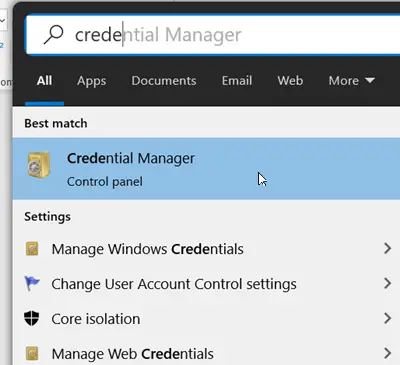
[スタート] をクリックし、検索ボックスに「資格情報」と入力して、「」を選択します。認証情報マネージャー' オプションのリストに表示される場合。
次に、「」に切り替えます。Windows 資格情報'タブ。
2] OneDrive にキャッシュされた資格情報を削除する
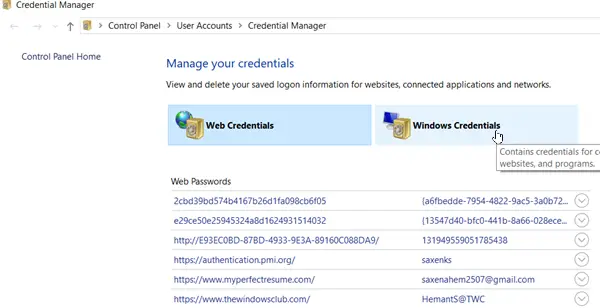
「」のときWindows 資格情報'メニューが展開され、「」に移動します一般的な認証情報。
ここで、「」を含むエントリを探します。OneDrive のキャッシュされた資格情報'。

このオプションの横にあるドロップダウン矢印をクリックし、「」を選択します。取り除く' オプションを使用して削除します。
完了したら、OneDrive を再起動し、問題が継続するかどうかを確認します。
コンピューター上の OneDrive を無効にしたりアンインストールしたりしても、ファイルやデータは失われないことに注意してください。 OneDrive.com にサインインすると、いつでもファイルにアクセスできます。
この回避策で問題が解決しない場合、または望ましい結果が得られない場合は、OneDrive をアンインストールして再インストールする。
OneDrive セットアップが開始されたら、個人アカウントまたは職場または学校のアカウントを入力し、[サインイン] を選択します。
Mac で別のアカウントの OneDrive エラーを同期しています
OneDrive クラウド ストレージを介して Mac コンピューターにファイルをアップロードまたは同期しようとすると、次のようなメッセージが表示される場合があります。別のアカウントを同期していますエラーが発生した場合は、従う必要がある修正を次に示します。古いアカウントの保存されたパスワードをキーチェーン アクセスから削除する必要があるため、この問題を解決するのは非常に簡単です。この記事では、それを実行するための正確な手順を示します。
Mac コンピューターで 2 つの OneDrive アカウントを使用している場合、OneDrive が両方のアカウントを正しく区別できないときに、このエラー メッセージが表示される可能性があります。内部ファイルの破損が原因で発生する可能性があります。このメッセージが表示されると、同期は自動的に停止し、ユーザーは新しいファイルを OneDrive ストレージにアップロードできなくなります。
この問題を解決するには:
- コンピューターで Cmd+Space を押します。
- 検索するキーチェーンアクセス。
- Mac で対応するアプリを開きます。
- 検索するOneDrive のキャッシュされた資格情報またはOneDrive スタンドアロンのキャッシュされた資格情報。
- それを右クリックします。
- 選択消去
- このパスワードの削除を確認します。
- OneDrive を開いてアカウントにログインします。
これらの手順を詳しく見てみましょう。
まず、コンピュータでキーチェーン アクセスを開く必要があります。これを行うには、任意の方法に従ってください。ただし、Spotlight 検索を使用してこのアプリを開くのは簡単です。そのためには、Cmd+スペースボタンを組み合わせて検索しますキーチェーンアクセス。入力すると、結果にアプリが表示されるはずです。
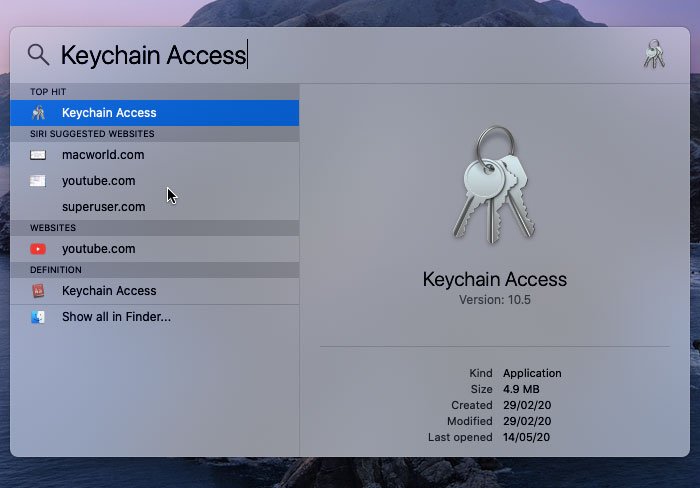
キーチェーン アクセスを開いたら、次のいずれかを見つける必要があります。OneDrive のキャッシュされた資格情報またはOneDrive スタンドアロンのキャッシュされた資格情報。
OneDrive を Word、Excel、PowerPoint などと一緒にインストールした場合は、次のようなメッセージが表示されます。OneDrive のキャッシュされた資格情報。
ただし、Mac コンピューターに OneDrive のみをインストールした場合は、次のように表示されます。OneDrive スタンドアロンのキャッシュされた資格情報。
いずれの場合も、それを右クリックして、消去オプション。
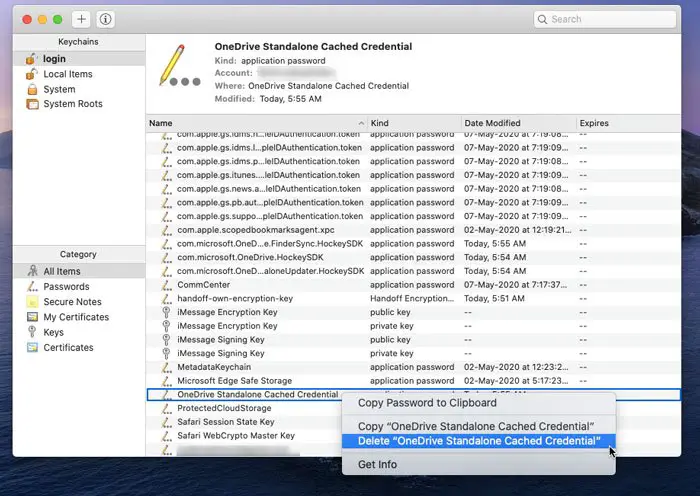
削除を確認するよう求められます。ポップアップウィンドウで確認できます。
最後の手順が正常に完了したら、Mac コンピューターで OneDrive アプリを開いて、アカウントへのログインを試行できます。これで、エラー メッセージは表示されなくなり、通常どおりファイルをアップロードできるようになります。
このチュートリアルがお役に立てば幸いです。
関連記事:このアカウントは既に同期しています – OneDrive for Mac エラー
これらの提案が、Windows および Mac コンピューターでの OneDrive 同期エラーの解決に役立つことを願っています。